5 ting, du skal tjekke, før du sælger din gamle smartphone
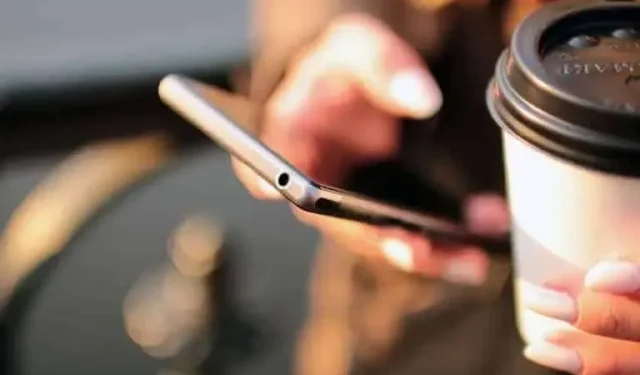
At bytte eller videresælge en smartphone for at købe en ny er en meget god mulighed. Du skal stadig tage dig tid til at forberede den gamle enhed ordentligt.
Når det er tid til at udskifte din smartphone, kan du reducere din regning markant ved at handle i eller videresælge din gamle enhed. Men før man siger farvel, skal visse handlinger udføres for ikke at efterlade vigtige data og/eller konti blotlagt.
Ideelt set ville du endda bruge din gamle og nye telefon på samme tid i flere dage, indtil du er sikker på, at alt fungerer på din nye enhed, og du ikke har brug for andet på telefonen. Uanset hvad, vil disse kontroller spare dig for en masse problemer.
1. Sikkerhedskopier alt
Ingen ønsker at miste data, når de skifter telefon. Og heldigvis er det i dag slet ikke svært. Bare log ind på Netflix og Spotify på din nye enhed, for eksempel, og alt dit indhold er lige hvor du forlod det.
Sørg også for, at alt er sikkerhedskopieret i skyen eller på en anden enhed. Tænk især på dine vigtige billeder og videoer (Apple Photos, Google Photos eller tjenester som Dropbox kan tage sig af det). Hvis du bruger en podcast-afspiller, skal du sørge for, at du ikke mister din plads eller downloadede episoder.
iPhone- og Android-smartphones har også indbyggede sikkerhedskopieringstjenester, der kan gøre dette for dig: Læs Apples og Googles hjælpedokumenter for alle detaljerne, og lav din egen analyse for at finde ud af, hvilke sikkerhedskopier der skal migreres.
2. Flyt to-faktor-godkendelseskoder
Det er en god idé at bruge din smartphone som en to-faktor autentificeringsenhed – det betyder, at en hacker ikke vil være i stand til at logge ind på en af dine konti blot ved at bruge dit brugernavn og din adgangskode. Denne ekstra sikkerhedsforanstaltning kan dog give problemer, når du skifter enhed.
Din smartphone er nøglen til at få adgang til flere konti, fra dine sociale netværk til din e-mail-klient. Hvis du bruger den til at generere to-faktor-godkendelseskoder, skal du konfigurere denne app på din nye smartphone for at kunne få adgang til dine konti normalt.
Proceduren afhænger af ansøgningen, så tjek, hvordan det fungerer i hvert enkelt tilfælde. Apps som Authy og Google Authenticator tilbyder enkle og klare instruktioner om, hvordan du gennemfører denne overførsel.
3. Log ud af dine konti
I nogle applikationer er dette ikke absolut nødvendigt, men det anbefales, at du logger ud og dermed deaktiverer adgangen til så mange af dine applikationer som muligt, inden du forlader dem for at gøre det nemmere at skifte til en ny.
Nogle apps har begrænsninger på antallet af enheder, du kan bruge – for eksempel tæller streaming-apps antallet af enheder, der skal downloades. Nogle apps har begrænsninger på antallet af installationer. Derfor vil du gerne fortryde den gamle installation, før du tilføjer den nye.
Før du logger ud overalt, skal du også sikre dig, at du kender alle dine adgangskoder – du skal have flere til at logge ind igen. Dette er en handling, der er meget enkel, hvis du bruger en adgangskodemanager.
4. Videresend dine chats
Vi har allerede nævnt sikkerhedskopier, men instant messaging-apps er værd at tale om separat: dine private samtaler er bestemt meget vigtige for dig, og du vil ikke have, at de forsvinder, når du skifter til en ny telefon.
Apps som Twitter, Facebook Messenger eller Google Chat gemmer alt i skyen. Med Apple iMessage bliver dine chats sikkerhedskopieret og synkroniseret mellem dine enheder via iCloud. Hvis du bruger Signal og har både dine gamle og nye smartphones ved hånden, kan du bruge den indbyggede kontooverførselsfunktion.
Processen er forskellig fra app til app, men sørg for at bruge de nyeste versioner. WhatsApp er en app med en konstant skiftende overførselsproces, men der er sådan en funktion .
5. Udfør en fabriksnulstilling
Endelig skal du udføre en fabriksnulstilling for at vende din gamle smartphone tilbage til dens oprindelige tilstand, men kun efter at have kontrolleret de foregående fire punkter.
Det betyder, at ingen vil kunne få adgang til dine konti eller dine data, fordi alle dine filer, apps og identiteter vil blive slettet. Alt fra de Wi-Fi-netværk, du konfigurerer derhjemme, til din browserhistorik på din enhed og downloadede tapeter, slettes fra det lokale lager.
På Android skal du i indstillingerne gå til “System”, derefter “Nulstil” og “Slet alle data” (fabriksnulstilling). Menunavne varierer fra en Android-enhed til en anden, men betydningen er altid den samme. På iOS, i Indstillinger, vælg “Generelt”, derefter “Flyt eller nulstil [enhed]”, og til sidst “Slet alt indhold og indstillinger”.
Skriv et svar